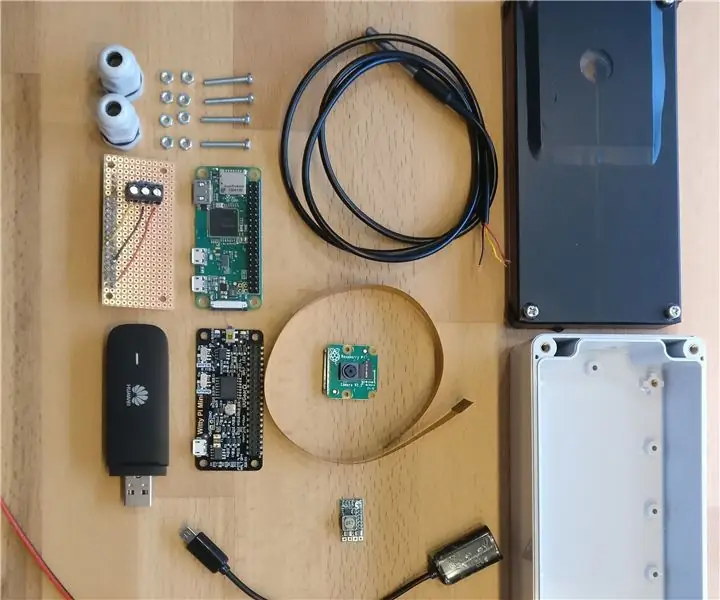
Mundarija:
- Ta'minotlar
- 1 -qadam: Harorat modulini lehimlash
- 2 -qadam: DCDC konvertor kabelini yaratish
- 3 -qadam: Surfstick -ni o'rnatish
- 4 -qadam: PostgreSQL ma'lumotlar bazasini yarating
- 5 -qadam: SD -kartani tayyorlash
- 6 -qadam: Malinani o'rnatish va unga SSH orqali ulanish
- 7 -qadam: Logger -ni o'rnatish
- 8 -qadam: Loggerni o'rnatish (harorat moduli)
- 9 -qadam: Python skriptini yuklab oling va sozlang
- 10 -qadam: WittyPi modulini o'rnatish
- 11 -qadam: Java virtual mashinasini sozlashda ba'zi o'zgarishlar qiling
- 12 -qadam: Cron ishini o'rnating
- 13 -qadam: Hammasini bir joyga to'plash
- 14 -qadam: Yakuniy o'rnatish
- Muallif John Day [email protected].
- Public 2024-01-30 13:25.
- Oxirgi o'zgartirilgan 2025-01-23 15:14.
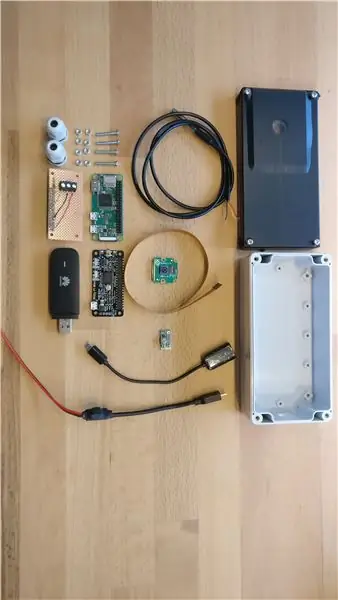

Bu yo'riqnoma daryo suvlari monitoringi avtomatlashtirilgan tizimini ishlab chiqishni hujjatlashtirish uchun ishlatiladi. Kuzatiladigan parametrlar - suv sathi va suv harorati. Ushbu loyihaning maqsadi ma'lumotlar bazasiga ulangan, arzon va mustaqil loggerni ishlab chiqish edi. Suv sathi maxsus QR-darajali nazorat qilinadi. Pi kamerasi har 15 daqiqada suratga tushadi. Bu rasmdagi QR-kodlar dasturiy ta'minot yordamida dekodlanadi va haqiqiy suv sathini ko'rsatadi. Suv harorati DS18B20 sensori bilan o'lchanadi.
Ta'minotlar
- Raspberry Zero WH
- WittyPi Mini
- Raspberry Pi kamera moduli v2.1
- Huawei E3531 SurfStick
- SIM -karta (ThingsMobile)
- DC DC Down Down Buck Konverter
- DS18B20 raqamli termometr
- OTG mikro USB kabeli
- Mikro USB kabeli uchi
- Deraza oynasi
- Muhrlangan korpus (G258)
- Kabelni o'rnatish
- Srew terminal bloki 3-pinli
- 4, 7 kOhm qarshilik
- 65x30 mm bo'sh elektron karta
- 40-pinli qoziq boshi
- 4 x M3x20 o'lchagich
- 8 xM3 vintlardek
- Telefon kabeli
- Karnay kabeli
1 -qadam: Harorat modulini lehimlash



Bu bosqichda biz noldan harorat modulini yaratamiz. U pHAT o'lchamiga ega va uni Pi-ning 40-pinli GPIO-ga ulash mumkin. Bu usul bizga DS18B20 sensorini Raspberry Pi -ga ishonchli o'rnatish imkonini beradi.
- Birinchidan, biz 40-pinli qoziq boshini 60x35 mm bo'sh plataga lehimlashimiz kerak.
- Vintli terminal blokini va rezistorni rasmda ko'rsatilgandek joyiga qo'ying
- Rezistorni terminal blokining tashqi pimlariga ulang
- Qarshilik va pinlarni bir -biriga lehimlang
- Kabellarni (qora, qizil va sariq) payvandlash sarlavhasining aniq pimlariga va terminal blokining pinlariga lehimlang.
- O'rnatish teshiklarini burg'ilash uchun avval modulni ahududu pi nolga o'rnating, so'ngra Raspberry Pi -dan yangi modulga 3 mm matkap bilan kiriting.
- Va nihoyat, siz sensoringizning kabellarini taxtangizdagi mos ranglarga ulab, DS18B20 sensori moduliga ulashingiz mumkin.
2 -qadam: DCDC konvertor kabelini yaratish


Raspberry Pi -ni quvvatlantirish uchun biz batareyadan olgan 12V ni 5V ga o'tkazishimiz kerak. Biz kuchlanishni pasaytirish uchun DC tok konvertoridan foydalanamiz.
- Qora simni karnay kabelidan GND etiketli portga lehimlang
- Qizil simni IN+ deb belgilangan portga lehimlang
- Qora simni mikro USB kabelidan GND yorlig'iga ulang
- Qizil simni mikro USB kabelidan OUT+ deb belgilangan portga lehimlang
- Rasmda qizil o'q bilan belgilangan sxemani kesish
- 5V sobit quvvat olish uchun biriktiruvchi prokladkalarni birlashtirgich bilan payvandlang (ko'k o'q)
3 -qadam: Surfstick -ni o'rnatish
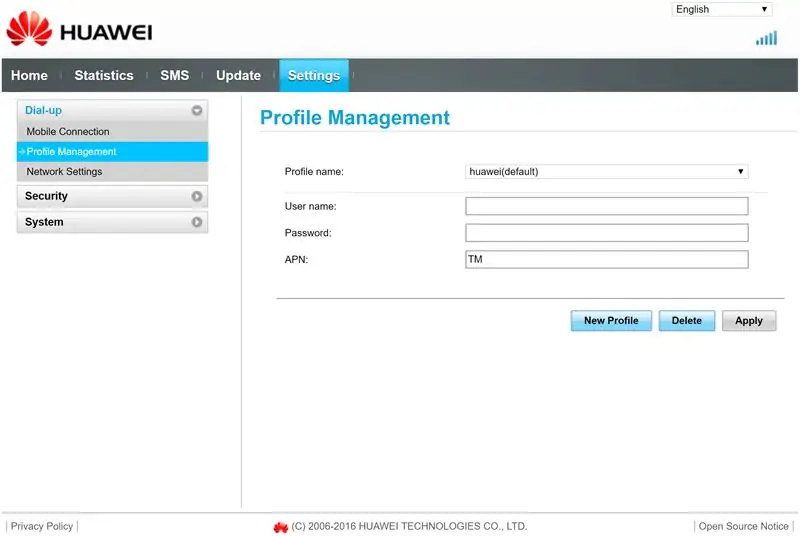
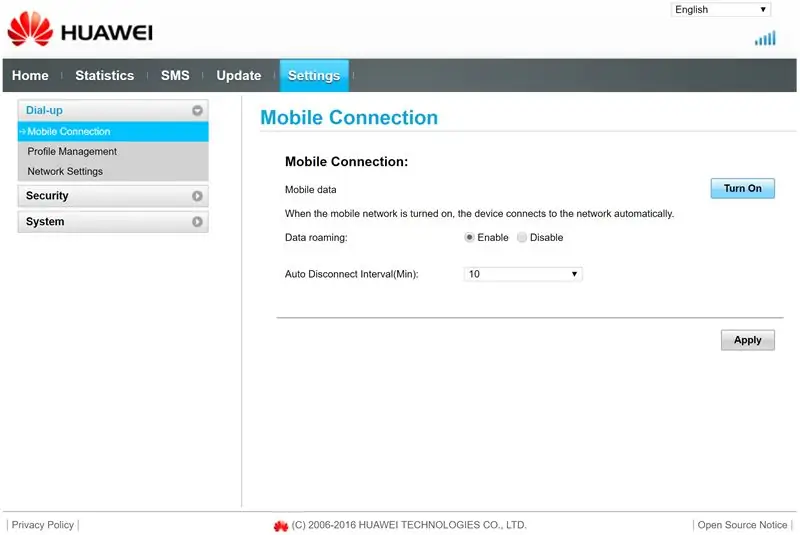
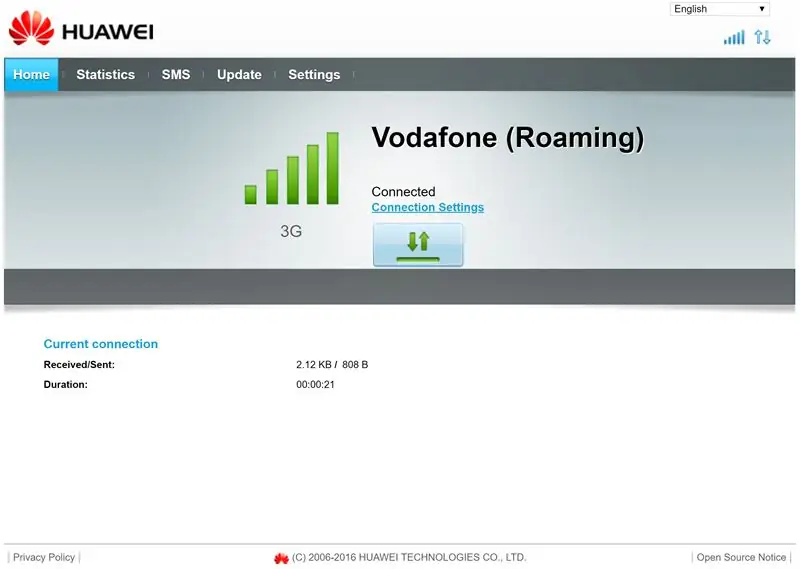
Internetga ulanish uchun biz tayoqchamizni Raspberry Pi -ga ulashimiz kerak. Avval biz ba'zi konfiguratsiyalarni bajarishimiz kerak:
- O'zingiz xohlagan mobil aloqa provayderining SIM -kartasini sörf tayog'ingizga joylashtiring. Bu misolda Things Mobile -dan SIM -kartadan foydalanamiz.
- USB orqali tayoqchani kompyuteringizga ulang.
- Brauzeringizda oyna ochilishi kerak.
- Sozlamalar> Profilni boshqarish bo'limida APNni mobil provayderingizga o'zgartiring. Things Mobile uchun bu "TM".
- Sozlamalar> Mobil ulanish va "Ma'lumotni yoqish" bo'limida rouming xususiyatini yoqing.
- Ilovani bosing.
- Bosh sahifada siz ulanish o'rnatilganligini tekshirishingiz mumkin.
- Endi siz borishingiz kerak, tayoqchani uzing.
- Sörf tayog'i sizning Raspberry -ga boshqa konfiguratsiyalarsiz ulanishi mumkin.
4 -qadam: PostgreSQL ma'lumotlar bazasini yarating
Ushbu bosqichda biz ma'lumotlar bazasini o'rnatamiz. Biz Amazon veb -xizmatlarining bepul darajali taklifidan foydalanamiz.
- Avval AWS -da bepul hisob yarating:
- PostgreSQL ma'lumotlar bazasini yaratish va unga qanday ulanishni o'rganish uchun ushbu qo'llanmani bajaring:
5 -qadam: SD -kartani tayyorlash
Avval siz Raspian Stretch Lite tasvirini yuklab olishingiz kerak:
Raspberry Pi yuklab olish
Endi biz bo'sh SD-kartadagi tasvirni o'chirishimiz kerak (kamida 16 Gb). SD-kartani o'quvchiga joylashtiring. Balena Etcher -ni yuklab oling va uni kompyuteringizga o'rnating:
www.balena.io/etcher/
Balena Etcher -ni oching, ilgari yuklagan Raspian rasmingizning.zip faylini tanlang. "Diskni tanlash" bo'limida SD-kartangizni tanlang. Flash -ni bosing!
6 -qadam: Malinani o'rnatish va unga SSH orqali ulanish
Raspberry Pi -ni ishlatishdan oldin biz dastlabki sozlashlarni amalga oshirishimiz kerak.
- SD-kartangizni Raspberry Pi-ga joylashtiring va uni monitor, klaviatura va sichqonchaga ulang. (Agar sizda qo'shimcha monitor, klaviatura va sichqon bo'lmasa, siz boshsiz o'rnatishingiz mumkin. Buni oldindan ko'rib chiqing)
- Raspberry Pi -ni sozlash bosqichlarini bajaring [wifi, til, vaqt mintaqasi]
- Terminal orqali SSH-ni PI-da yoqing: sudo raspi-configgo: 5 ta interfeysli variantlar SSH-ni yoqing.
-
Termiusni kompyuteringizga yuklab oling. Bu dastur Raspberry Pi -ga SSH.1 orqali ulanishni osonlashtiradi. https://termius.com/2. Hisob yarating
3. NEW HOST4 yaratish. Raspberry-ga yorliq bering (ism tanlang) 5. Tarmoqqa kirgan IP-ADRESSE-ni kiriting (agar siz IP-ADRESSE-ni bilmasangiz, uni "ADVANCED IP SCANNER" deb nomlangan dastur yordamida qidirishingiz mumkin).) 7. Foydalanuvchi nomini kiriting (agar o'zgarmasa, sukut bo'yicha pi) 8. Parolni kiriting (o'zgartirilmasa, sukut bo'yicha malina) 9. Saqlash -ni bosing 10. Yangi yaratilgan xostni ikki marta bosing 11. Xabar paydo bo'ladi -> ha -ni bosing
Sizning malina kompyuteringizga SSH orqali ulangan bo'lishi kerak
7 -qadam: Logger -ni o'rnatish
- Kamerani interfeys variantlarida yoqing: sudo raspi-configgo: 5 ta interfeyslar imkoniyatlari Kameralarni yoqish
- /Home /pi directorycd /home /pisudo mkdir Ish stolida yangi katalog yarating
- Ish stoli katalogida yangi python faylini yarating cd Desktopsudo nano ctrl+qrbooftemp.pyenterctrl+x faylini chaqiring
- Pyboof paketini o'rnating (numpy va py4j avtomatik ravishda o'rnatiladi), bu 40 minutgacha davom etishi mumkin. Pipo install pyboof == 0.33.1
- Yangilashni ishga tushiring (agar buni qilmasangiz, keyinchalik paketlarni o'rnatishda muammolarga duch kelishingiz mumkin) sudo apt-get updatesudo apt-get install libpq-dev
- Pythonsudo apt-get install postgresqlsudo pip3 orqali postgreSQL ma'lumotlar bazasi bilan ishlash uchun postgreSQL va psycopg2 ni o'rnating psycopg2 ni o'rnating
8 -qadam: Loggerni o'rnatish (harorat moduli)

Harorat modulini o'rnatish uchun siz Modulni DS18B20 sensori bilan Raspberry Pi -ga o'rnatishingiz kerak. Modul 40 pinli sarlavha orqali o'rnatiladi.
- interfeysli variantlarda 1-simni yoqish sudo raspi-configgo: 5 ta interfeys parametrlari 1-simli qayta yuklashni yoqish.
- 1-simli pinni 23-g pin va gpu_mem = 256sano nano /boot/config.txt ga qo'shing, dtoverlay = w1-gpio, gpiopin = 23, tortish = faylni o'zgartirish oxirigacha gpu_mem = 128 ga gpu_mem = 256
- w1-wiresudo modprobe w1-gpiosudo modprobe w1-thermsudo qayta yuklashni yoqing
- DS18B20 manzilingizni bilib oling, u 28-… cd/sys/bus/w1/devices bilan boshlanishi kerak, manzilni yozib qo'ying, keyinchalik Python skriptida kerak bo'ladi.
9 -qadam: Python skriptini yuklab oling va sozlang
- Python skriptini kompyuteringizga yuklab oling va uni matn muharririda oching.
- To'liq skriptni clipboardga nusxalash (ctrl+a, ctrl+c)
- Oldindan yaratilgan python filecd/home/pi/Desktopsudo nano qrbooftemp.py -ga o'ting.
- Skriptni kiritish uchun sichqonchaning o'ng tugmachasini bosing
- Harorat sensori manzilini avval yozib qo'yganingizga o'zgartiring
- Postgresql ulanish sozlamalarini skriptda ko'rsatilgandek aniq ma'lumotlarga o'zgartiring
- Saqlash va exitctrl+oenterctrl+x
10 -qadam: WittyPi modulini o'rnatish
- O'rnatish faylini Witty Pi wget -dan yuklab oling
- Sudo sh installWittyPi.sh o'rnatish skriptini ishga tushiring
- Sudo qayta yuklashni qayta ishga tushiring
11 -qadam: Java virtual mashinasini sozlashda ba'zi o'zgarishlar qiling
Bu qadam, python skript bajarilganda JVM ishga tushishiga ishonch hosil qilish uchun kerak.
- Py4j katalogiga o'ting va jawa_gateway.py cd /usr/local/lib/python3.5/dist-packages/py4jsudo nano jawa_gateway.pyset DEFAULT_CALLBACK_SERVER_ACCEPT_TIMEOUT = 20 ni oching.
- Pyboof katalogiga o'ting va _init _ oching. Pycd /usr/local/lib/python3.5/dist-packages/pyboofsudo nano _init _. Pyset while.time () - start_time <20.0
12 -qadam: Cron ishini o'rnating
Bu qadamda biz malina etik ochganda cronjob o'rnatamiz. Shunday qilib, Pi har safar uyg'onganida, bizning python skriptimiz bajariladi.
- Cronjob -ni o'rnating va uni jurnalga yozing. Bu muammolarni bartaraf etishni yanada samaraliroq qiladi.
- Crontab -ga boshqa qator qo'shing. WittyPi muvaffaqiyatsizlikka uchraganda, Raspberry Pi qayta ishga tushadi.@Reboot sleep 1500 && sudo rebootctrl+oenterctrl+x
13 -qadam: Hammasini bir joyga to'plash



- Pi o'chirilganligiga ishonch hosil qiling, agar bo'lmasa, uni o'chirib qo'ying -hozir
- WittyPi -ni Raspberry Pi -ga qo'ying va uning ustiga harorat modulini qo'ying.
- 3 ta modulni birlashtiring
- Kamera modulini malina pi nolining CSI portiga ulang
- USB -OTG kabeli orqali Raspberry Pi -ga tayoqchani ulang
- Quvvat kabelini WittyPi -ga ulang (Raspberry Pi -ga emas!)
- Hammasini korpusga soling va qopqog'ini pastga burab qo'ying
- Quvvat kabelini batareyangizga ulang
- Tabriklaymiz, sizning loggeringiz ishlashi kerak!
14 -qadam: Yakuniy o'rnatish


Bu rasmlarda QR-kodli suv sathi o'rnatilgan o'rnatilgan logger ko'rsatilgan.
Yog'ochlar ko'prik ostiga eng yaxshi natijaga erishish uchun o'rnatildi. To'g'ridan -to'g'ri quyosh nurlaridan saqlanish kerak.
Tavsiya:
Qishloq xo'jaligi uchun LoRa-ga asoslangan vizual monitoring tizimi - Firebase va burchak yordamida oldingi ilovani loyihalash: 10 qadam

Qishloq xo'jaligi uchun LoRa-ga asoslangan vizual monitoring tizimi | Firebase va burchak yordamida oldingi ilovani loyihalash: Oldingi bobda biz sensorlar loRa moduli bilan ishlayotgani haqida gaplashamiz va real vaqt rejimida olov bazasini to'ldiramiz va biz butun loyihamiz qanday ishlayotganini ko'rdik. Bu bobda biz qanday qilib qila olishimiz haqida gaplashamiz
Suvni monitoring qilish tizimi (Arduino Uno) WIP: 9 qadam

Suvni monitoring qilish tizimi (Arduino Uno) WIP: Bu tizim kichik form faktorida suvni arzon kuzatuvchi qurilmani takrorlash vazifasini bajaradi. Bu dizayn uchun ilhom suv sifati deb nomlangan fan olimpiadasidan olingan. Avvaliga sho'rlik o'lchagich bo'lgan narsa, bunga aylandi
OLED displey moduli orqali Raspberry Pi monitoring tizimi: 5 qadam

OLED displey moduli orqali Raspberry Pi monitoringi tizimi: Ushbu qo'llanmada men Raspberry Pi 4 Model B tizimi ma'lumotlarini ko'rsatish uchun 0,96 dyuymli OLED displey modulini I2C interfeysi yordamida sozlashni tushuntiraman
PInt@t10n: Aqlli o'simliklarni monitoring qilish tizimi: 9 qadam

PInt@t10n: Smart Plant Monitoring System: PI@nt@t10nBu loyiha ibm iot buluti uchun sinov sifatida yaratilgan. Ibm bulutiga ma'lumotlarni yuborish va qabul qilish uchun biz esp-8266-dan foydalanamiz. Esp va ibm bulutlari o'rtasidagi aloqa MQTT orqali amalga oshiriladi. Barcha ma'lumotlarni qayta ishlash va taqdim etish uchun
Monitoring tizimi - Nivelului De Poluare (Arduino Uno): 9 qadam

Tizim monitoringi tizimi (Arduino Uno): har xil turdagi parametrlar (harorat, umidsizlik, zarrachalar zarralari, atmosfera havosi, organik jarayonlar) uchun zarur bo'lgan vaqt oralig'ida amalga oshiriladi. quyoshli realizatsiya
